Cách khắc phục lỗi máy tính không thể đọc file PDF
Nội dung bài viết
Dù PDF là định dạng được hỗ trợ rộng rãi, nhưng đôi khi vẫn gặp phải những lỗi khó hiểu. Một trong những vấn đề phổ biến nhất là máy tính không thể mở hoặc đọc file PDF. Bài viết này từ Tripi sẽ hướng dẫn bạn cách khắc phục lỗi này một cách hiệu quả.

Nguyên nhân khiến file PDF không mở được có thể xuất phát từ nhiều lý do. Để xác định chính xác, bạn cần thử nghiệm qua nhiều phần mềm khác nhau. Tuy nhiên, cách đơn giản hơn là sử dụng các công cụ hỗ trợ định dạng PDF để cố gắng mở file.
1. Hướng dẫn mở file PDF bằng Google Chrome
Google Chrome hiện là một trong những trình duyệt phổ biến nhất, được cài đặt trên hầu hết các máy tính. Ngoài chức năng duyệt web, Google Chrome còn hỗ trợ xem file PDF nhanh chóng, dù không có tính năng chỉnh sửa.
Để mở file PDF bằng Google Chrome, bạn chỉ cần nhấp chuột phải vào file PDF và chọn Open With -> Google Chrome.
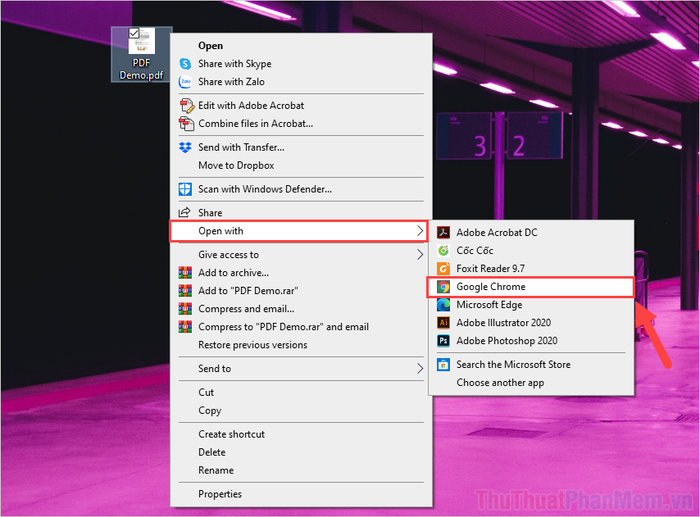
Toàn bộ nội dung file PDF sẽ được hiển thị ngay trên Google Chrome, giúp bạn dễ dàng theo dõi và đọc thông tin.
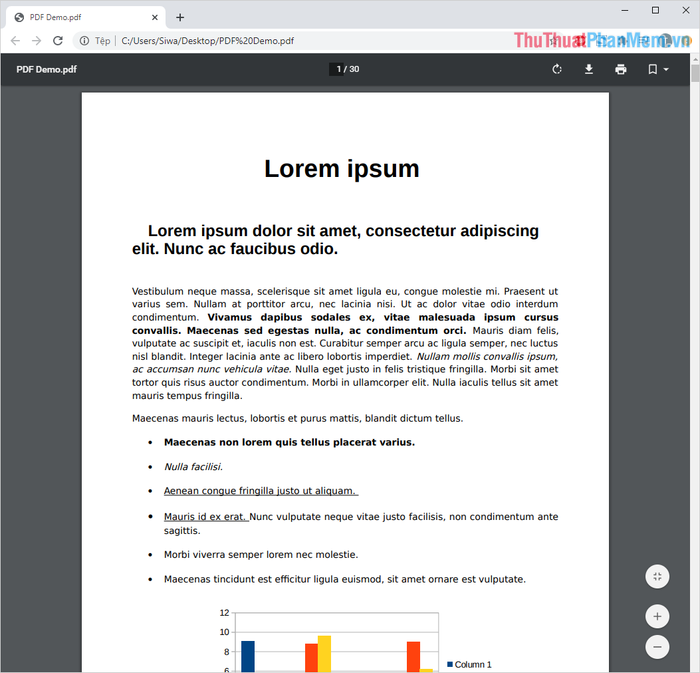
2. Hướng dẫn mở file PDF bằng Foxit Reader
Nếu bạn thường xuyên làm việc với các tài liệu PDF, Foxit Reader chính là lựa chọn lý tưởng. Đây là công cụ hàng đầu giúp đọc và xem file PDF một cách hiệu quả trên máy tính.
Trang chủ: https://www.foxitsoftware.com/pdf-reader/
Để mở file PDF bằng Foxit Reader, bạn chỉ cần nhấp chuột phải vào file PDF và chọn Open With -> Foxit Reader.
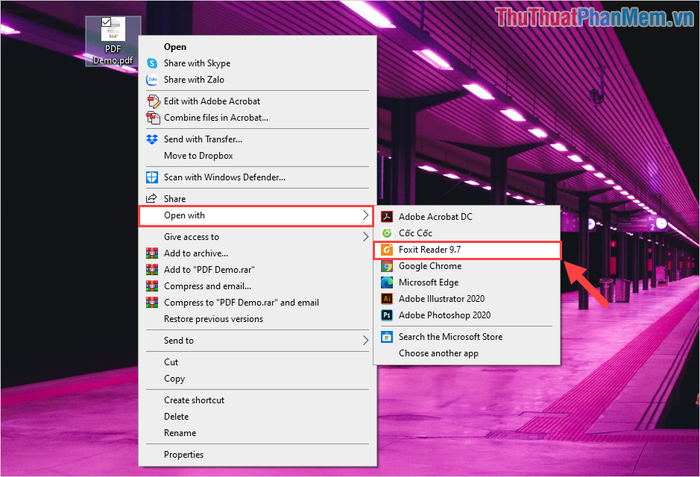
Foxit Reader không chỉ giúp bạn xem file PDF nhanh chóng mà còn cung cấp các công cụ hỗ trợ chỉnh sửa thông tin cơ bản trên file PDF một cách tiện lợi.
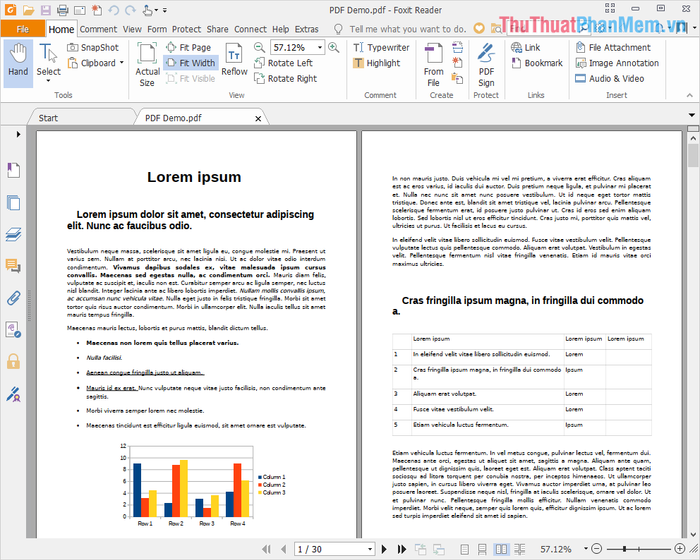
3. Hướng dẫn mở file PDF trực tuyến
Trong thời đại công nghệ hiện nay, Internet đã trở nên phổ biến khắp nơi, giúp chúng ta dễ dàng sử dụng các công cụ trực tuyến. Không cần phần mềm tải về, bạn vẫn có thể xem file PDF một cách thuận tiện thông qua các ứng dụng trực tuyến, thậm chí còn tiện lợi hơn.
Trang chủ: https://www.pdfpro.co/pdf-viewer
Bước 1: Truy cập trang chủ PDF Pro và nhấn vào Click to Upload PDF để tải lên file PDF bạn muốn đọc.
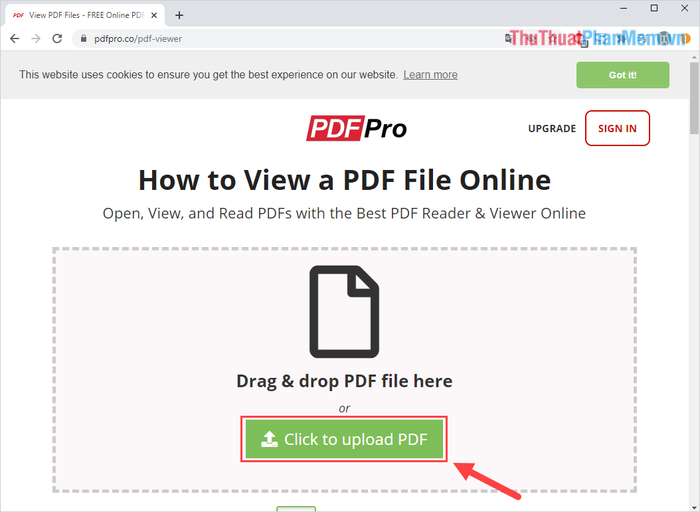
Bước 2: Tại giao diện chính của PDF Pro, bạn chọn file PDF đã tải lên để bắt đầu xem trực tuyến.
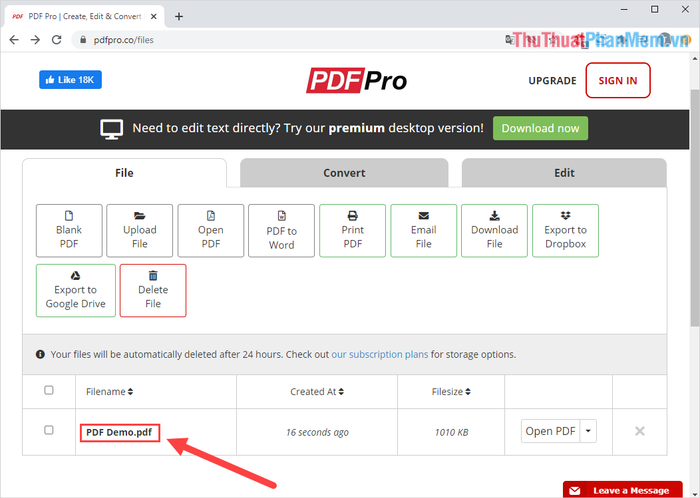
Bước 3: PDF Pro cung cấp các công cụ tích hợp sẵn, cho phép bạn chỉnh sửa, thay đổi thuộc tính và tùy chỉnh file PDF ngay trên nền tảng trực tuyến.
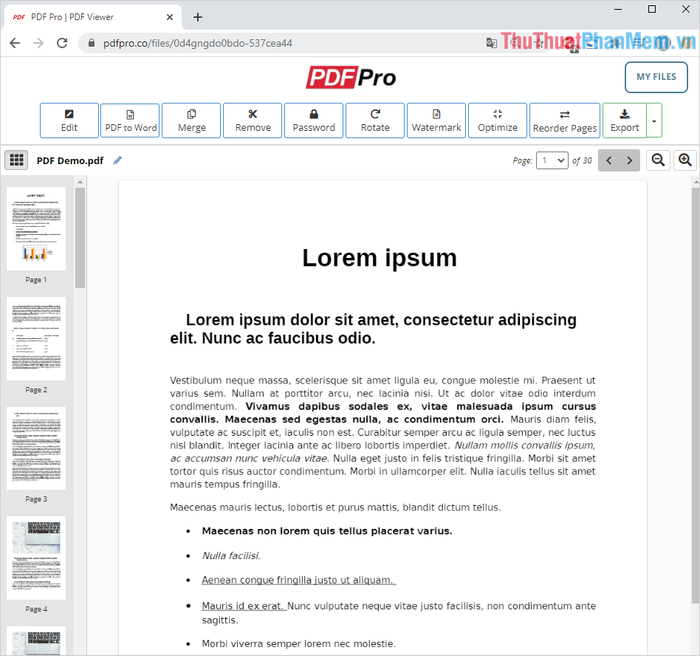
Trong bài viết này, Tripi đã chia sẻ những phương pháp đơn giản và hiệu quả để khắc phục lỗi không mở được file PDF trên máy tính. Chúc bạn một ngày làm việc hiệu quả và tràn đầy niềm vui!
Có thể bạn quan tâm

Khám phá Funashi Shogi - Tựa game cờ tướng Nhật Bản đỉnh cao dành cho di động

Top 6 Địa chỉ xăm hình nghệ thuật đẹp và uy tín nhất tại quận Bình Tân, TP.HCM

Khám Phá 7 Quán Mì Trộn Ngon Nhất Quận 3, TP. HCM

Top 8 địa chỉ sửa chữa điện thoại chuyên nghiệp và uy tín nhất tại Phủ Lý, Hà Nam

Top 8 quán cà phê có không gian đẹp nhất quanh khu vực phố đi bộ Hà Nội


